|
Photoshop制作抽象的海螺效果
来源:PS联盟 作者:Sener
本教程的制作效果比较简朴。先用钢笔及渐变工具做出一些特殊的图形。然后把图像按照一定规律复制即可。大家可以根据自己的喜好用不同的图形来制作。
最终效果 |
| 1、新建一个800
* 800 像素的文件,背景填充黑色,新建一个图层,用钢笔工具抠出下图所示的路径,然后转为选区。 |
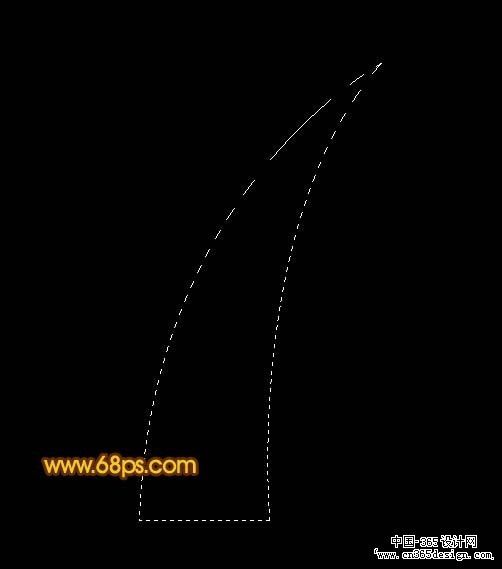
<图1> |
| 2、选择渐变工具,颜色设置如图2,然后由下至上拉出图3所示的线性渐变,拉好渐变后不要取消选区。 |
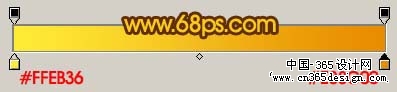
<图2> |

<图3> |
| 3、新建一个图层,用刚才的渐变,反方向拉出图4所示渐变。 |

<图4> |
| 4、用钢笔工具勾出右边一小部分,转为选区后按Ctrl
+ Shift + I 反选,如图5,按Delete删除,效果如图6。 |

<图5> |

<图6> |

<图7> |
| 6、新建一个图层,用钢笔勾出图8所示的选区,然后拉上图9所示的线性渐变,效果如图10。 |

<图8> |
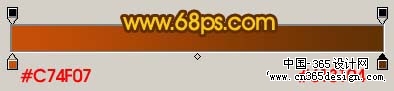
<图9> |

<图10> |
| 7、然后多复制一些,适当的改变大小和角度,效果如图11。做好后把除背景以外的图层都合并。 |

<图11> |
| 8、把合并后的图层复制两层,适当调整好大小和位置如图12,然后把这三个图层合并为一个图层。 |

<图12> |
| 9、按Ctrl
+ J 把合并的图层复制一层,按Ctrl + T 变换,先把编辑中央点放到下图箭头位置,再适当的移动较度和大小,如图13,然后确认。 |
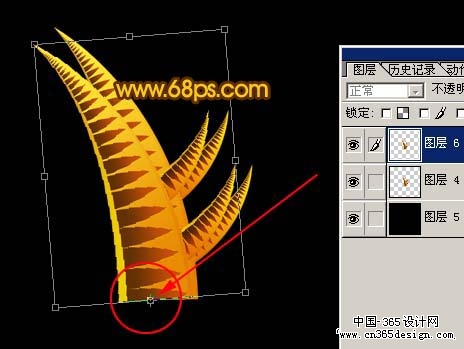
<图13> |

<图14> |
| 10、然后左手按住Ctrl
+ Alt + Shift建,右手不停的按“T”键复制,如图15,16。 |

<图15> |

<图16> |
| 11、合并除背景以外的所有图层,适当把图形变换角度,用套索工具勾出图形的几个小角,适当的羽化缩小后放到图17所示位置,再把一些多出的部分删除,效果如图18。 |

<图17> |

<图18> |
| 12、最后多复制一些,调成不同的颜色,完成最终效果。 |

<图19> |
返回类别: Photoshop教程
上一教程: PS简朴方式抠婚纱
下一教程: Photoshop绘制超酷图腾教程
您可以阅读与"Photoshop制作抽象的海螺效果"相关的教程:
· Photoshop制作抽象的彩虹背景
· Photoshop制作抽象立体水晶效果
· 滤镜制作抽象立体水晶效果
· 滤镜制作抽象艺术效果
· Photoshop制作抽象3D水波纹
|
